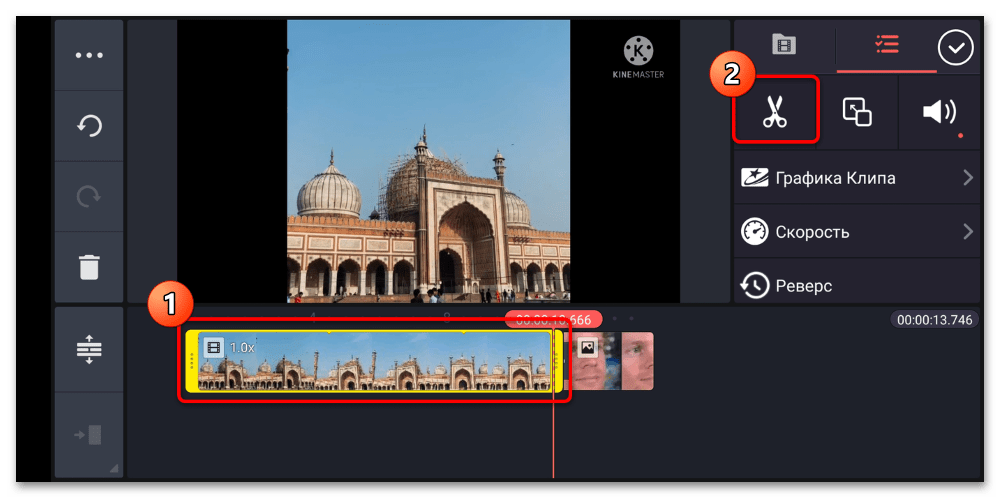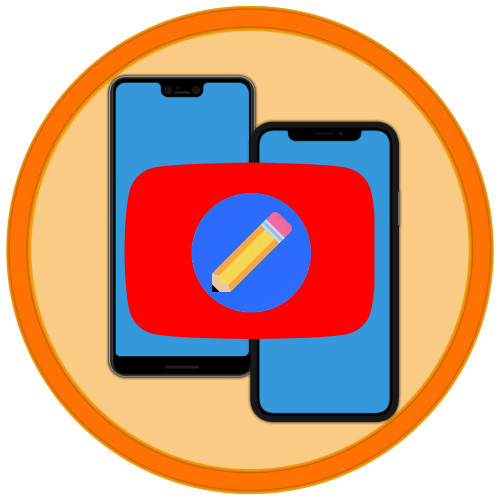Зміст
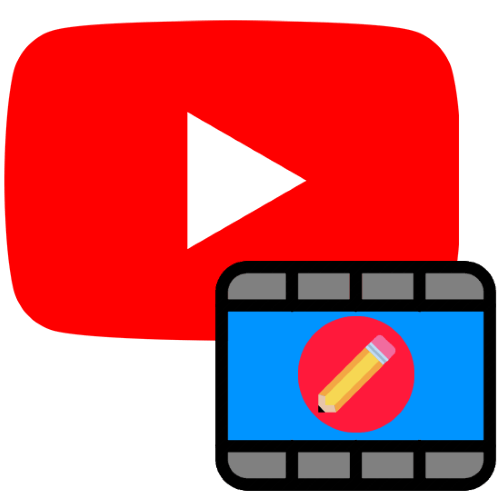
Варіант 1: Комп'ютер
Незважаючи на розвиток мобільних гаджетів, комп'ютер з Windows як і раніше є одним з найбільш зручних засобів для обробки роликів перед публікацією на YouTube завдяки великому набору програм і зручності роботи з ними. Подальші дії можна розділити на два етапи: підготовку з перенесенням сирого матеріалу на ПК або ноутбук і підбором софта під необхідні завдання, і, власне, редагування ролика з необхідними параметрами.
Етап 1: Підготовка
На даному кроці нам належить виконати кілька важливих дій, почнемо по порядку.
- Зрозуміло, що всі необхідні складові майбутнього відео (ролик або ролики, аудіодоріжку, якщо вона записувалася окремо, накладення та інше) потрібно перенести на комп'ютер. Якщо в якості засобу зйомки використовувався смартфон, то завдання перенесення значно спрощується, оскільки методів виконання цієї операції існує безліч, різного ступеня застосовності і зручності.
Детальніше: Як перекинути великі файли з телефону на комп'ютер
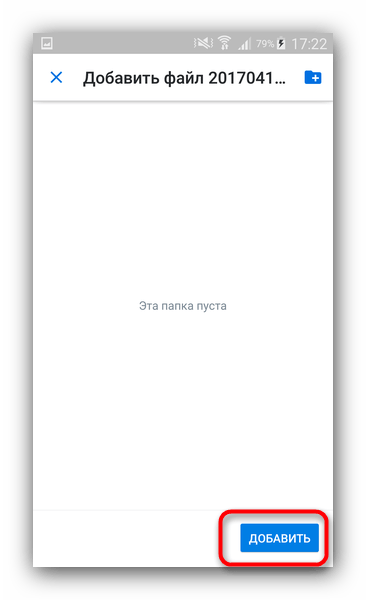
Власникам цифрових камер теж є з чого вибрати: багато подібні девайси, особливо актуальні моделі, обладнані засобами бездротової передачі даних. Більш детально про це можете дізнатися з керівництва за посиланням далі.
Детальніше: Як перекинути фото або відео з камери на комп'ютер
- Також очевидно, що для вирішення нашого завдання знадобиться програма для редагування відео. Таких на ринку представлено безліч, як платних, так і безкоштовних, з кращими з них ви можете ознайомитися в наступній добірці.
Детальніше: відеоредактори для Windows
Для базової обробки кліпів (обрізка, накладення альтернативної звукової доріжки, водяних знаків або тексту, рендеринг в інший контейнер і формати) буде досить і програм у вільному доступі. Однією з найбільш просунутих і зручних є Shortcut – подальша інструкція складена на прикладі саме цього редактора.
- Також в процесі обробки вам може знадобитися додатковий софт – наприклад, окремий редактор графіки або засіб роботи зі звуком. Як і у випадку з рішенням для самого ролика, для нескладних компонентів підійдуть і безкоштовні аналоги: наприклад, Adobe Photoshop
можна цілком замінити
GIMP
або навіть
paint.net
, а для редагування аудіодоріжки вистачить і
Audacity
.
Читайте також: програми для редагування фотографій
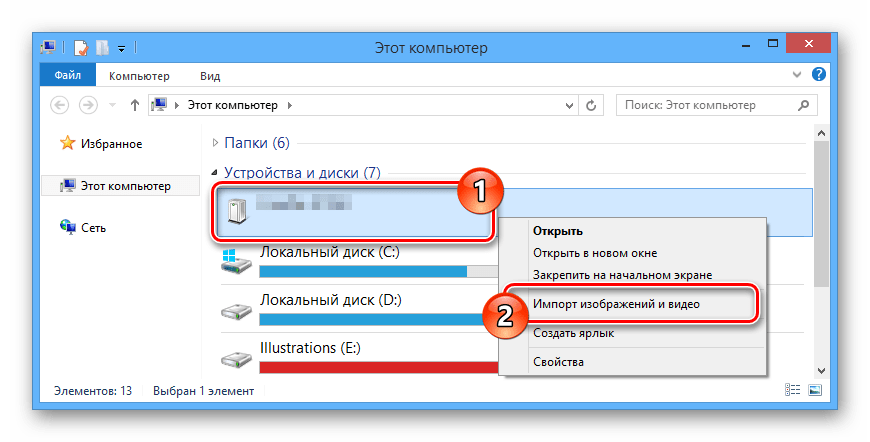
Після перенесення початкових кодів і інсталяції всіх необхідних програм можна переходити до наступного етапу.
Етап 2: обробка відео
Перед тим як ми приступимо до опису базового редагування роликів, варто ознайомитися з технічними вимогами Ютуба до публікуються відео. Ми їх вже згадували в статті за посиланням далі, радимо прочитати.
Детальніше: прискорення завантаження відео на YouTube
- Встановіть і запустіть програму (або просто відкрийте, якщо вирішили скористатися офіційною портативної версією). За замовчуванням Шорткат відображається англійською мовою, але російська локалізація присутня – для її включення скористайтеся пунктами «Settings» - «Language» - «Russian» .
- Тепер клікніть " Файл»
-
" відкрити файл...»
.
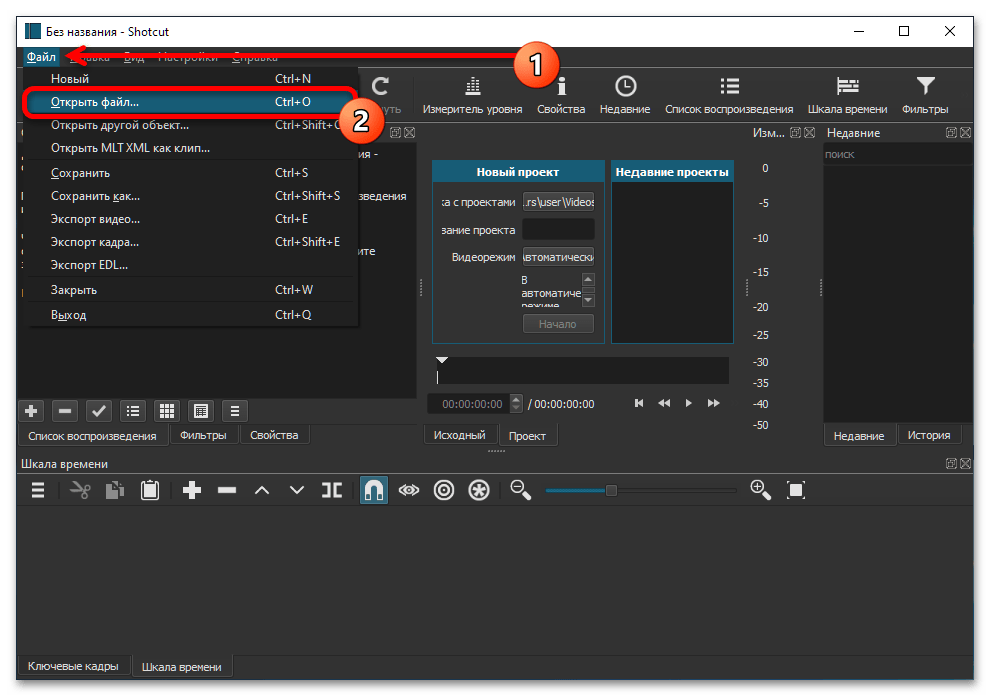
За допомогою інтерфейсу " провідника» виберіть потрібний ролик – основний, який і призначений для редагування.
- Исходник почне завантажуватися (тривалість процесу залежить від потужності використовуваного комп'ютера), після чого з'явиться у вікні попереднього перегляду.
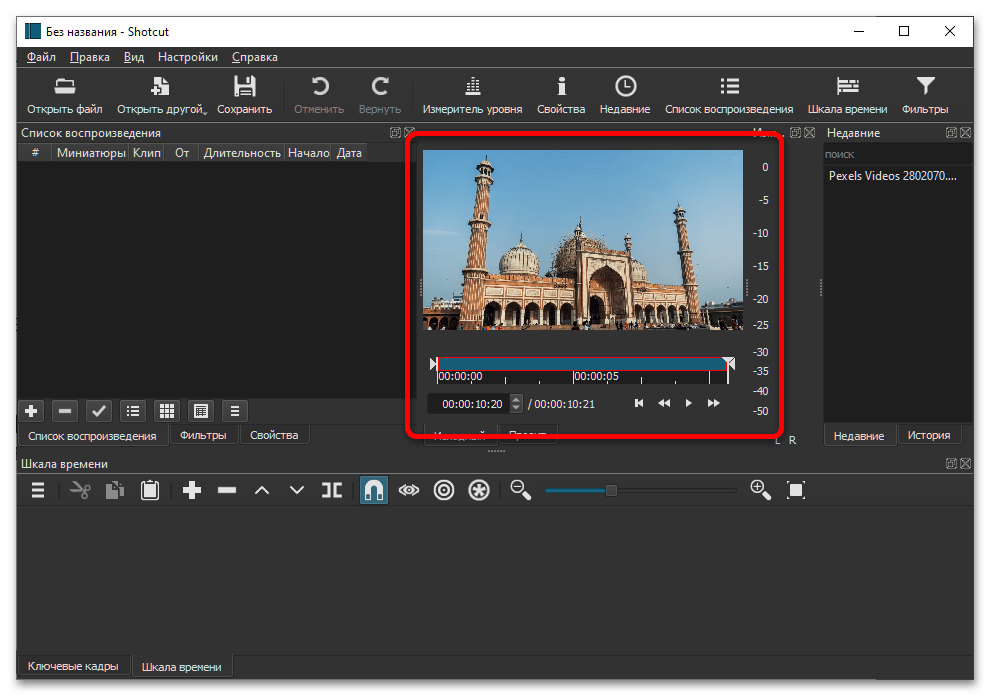
Для його перенесення на шкалу часу просто затисніть ліву кнопку миші ( ЛКМ ) і перетягніть в потрібну зону.
- Далі ми розглянемо наступний сценарій редагування: одне відео з двох джерел з гарним переходом між ними та вставкою музики замість оригінальної звукової доріжки. Для початку додамо основний ролик-скористайтеся Панеллю»список відтворення"
, яка знаходиться в лівій частині вікна, де натисніть на кнопку
«+»
.
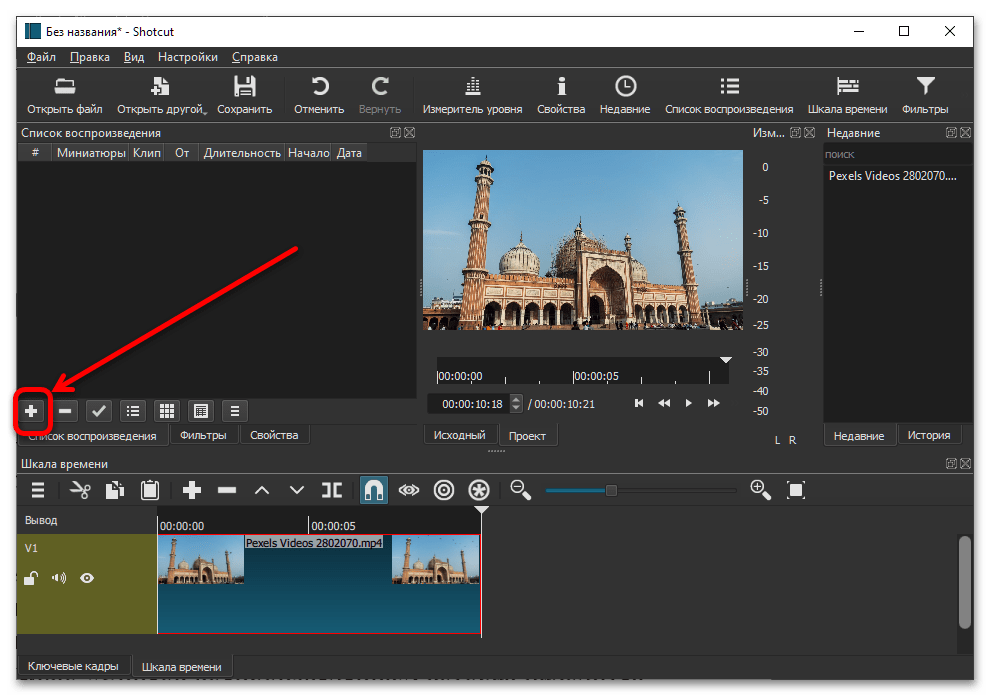
Елемент буде додано до переліку.
- Повторіть кроки 2-4 для додавання другого ролика.
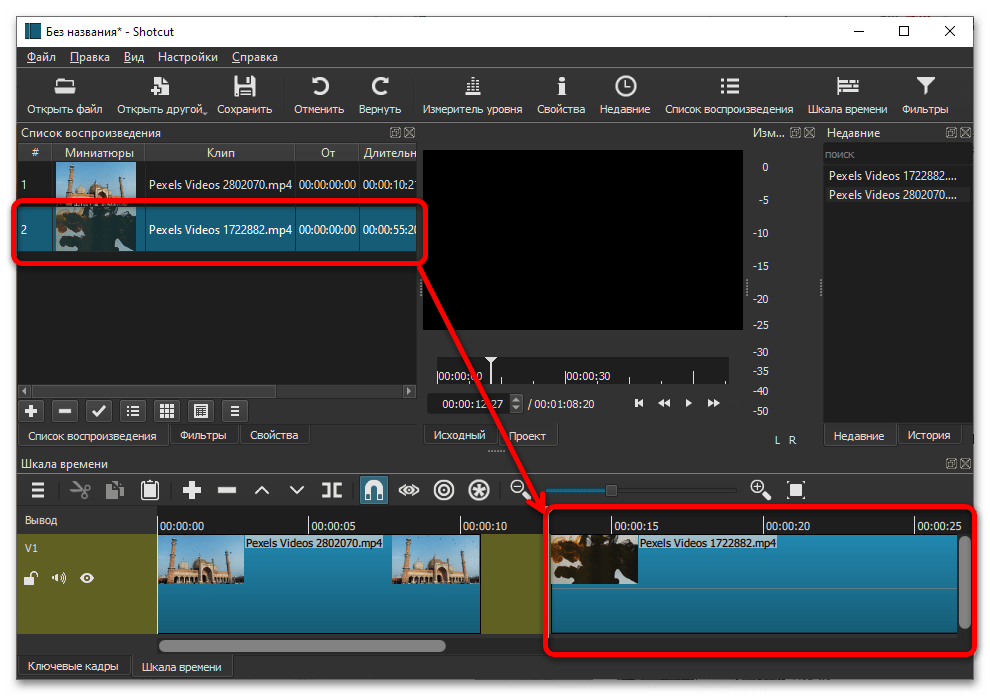
Зверніть увагу на жовті ОБЛАСТІ – це порожні фрагменти, які нерідко автоматично прикріплюються до елементів на монтажному столі, давня особливість Shortcut. Для їх видалення клікніть по області правою кнопкою миші ( ПКМ ) і виберіть " видалити» .
- У цій програмі переходи встановлюються автоматично, якщо кінець одного відео накласти на інший: Наведіть курсор на той чи інший фрагмент, поки він не прийме форму руки, потім затисніть ЛКМ і перетягніть в потрібну сторону.
- На кордоні між обома кліпами з'явиться перехід. Такі елементи можна редагувати засобами програми: при додаванні вони виділяються автоматично, а на місці списку відтворення відкривається вікно налаштувань переходу.
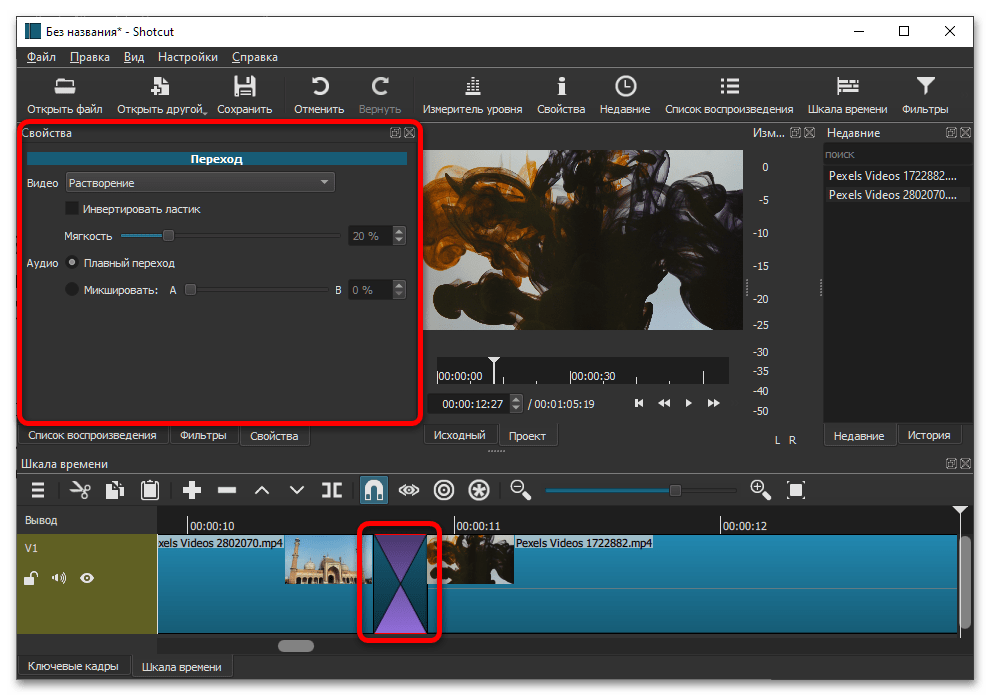
У випадаючому меню»відео" можна вибрати один з попередньо встановлених ефектів або користувальницький варіант (окремий ролик).
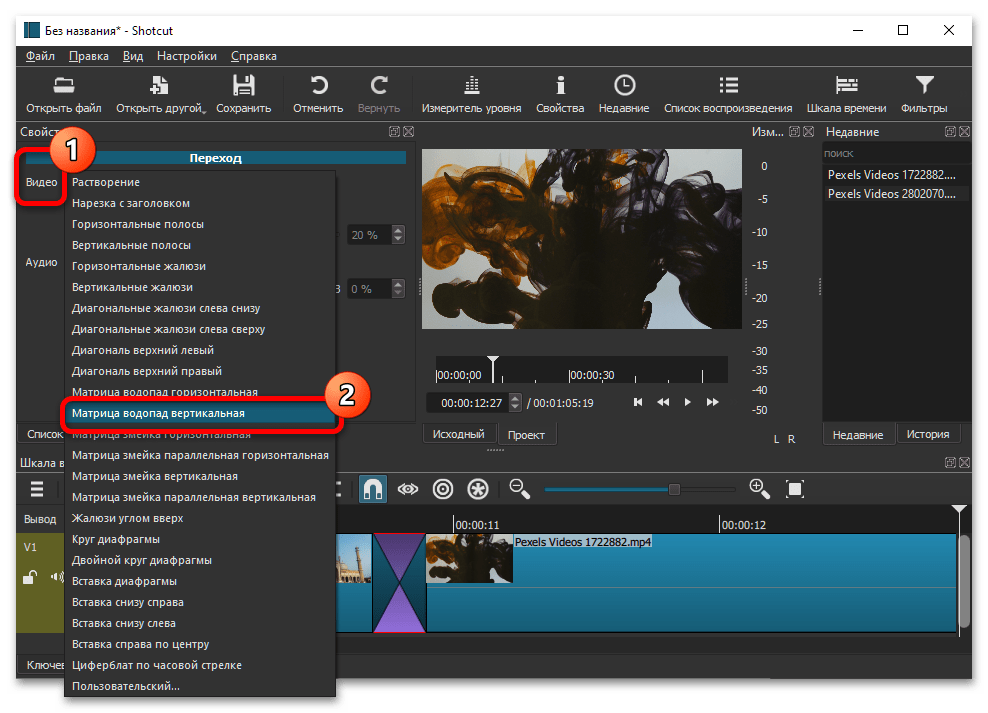
Вбудовані ефекти можна персоналізувати за допомогою налаштувань під меню.
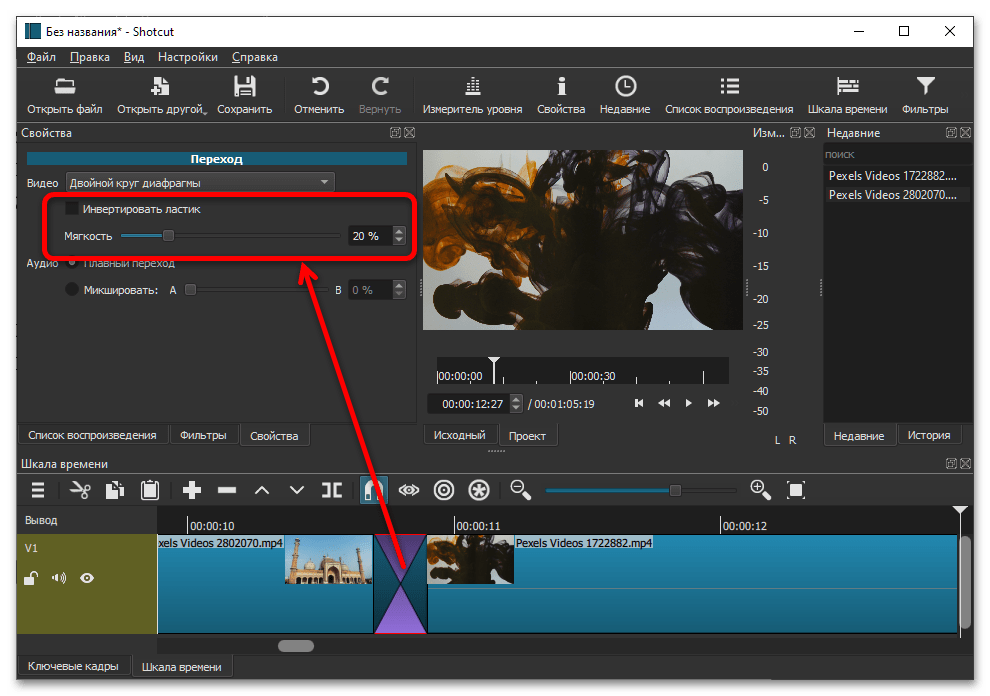
Зрозуміло, довжина переходу також регулюється: просто перетягуйте межі об'єкта по монтажній області.
- З переходом розібралися, тепер займемося аудіо. Для вставки в проект окремої звукової доріжки клікніть ПКМ
за порожнім місцем на панелі редагування та виберіть
«Track Operation»
-
" додати аудіотрек»
.
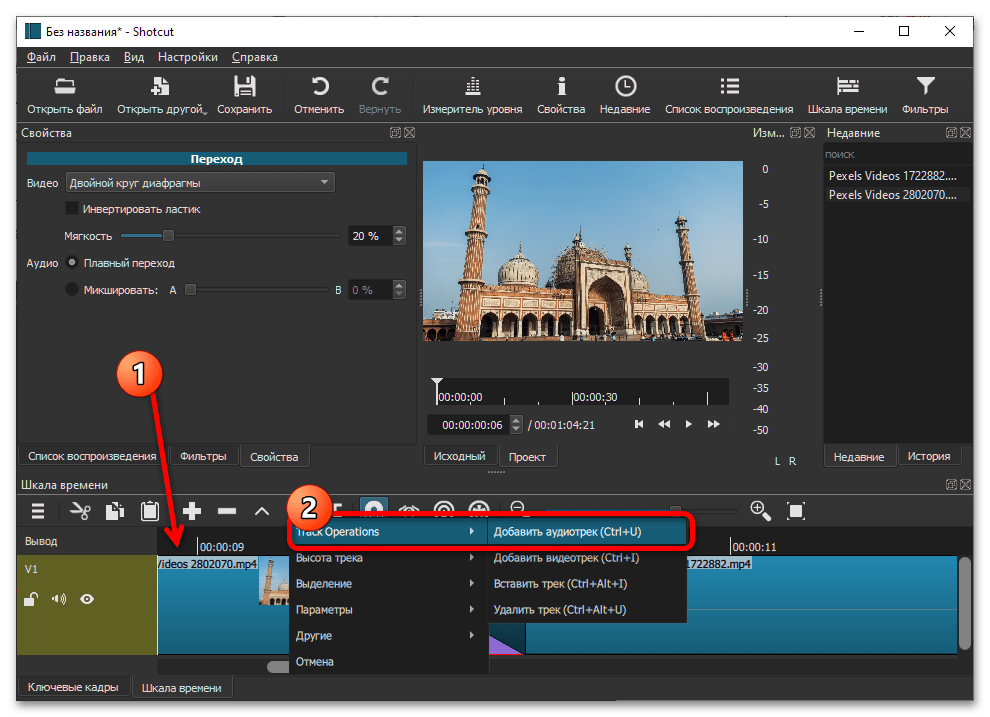
Потім перейдіть до списку відтворення (вкладка над монтажною областю, позначена на скріншоті номером 1), додайте до нього потрібний музичний файл (кроки 2-5 цього посібника) і перетягніть його на монтажну область.
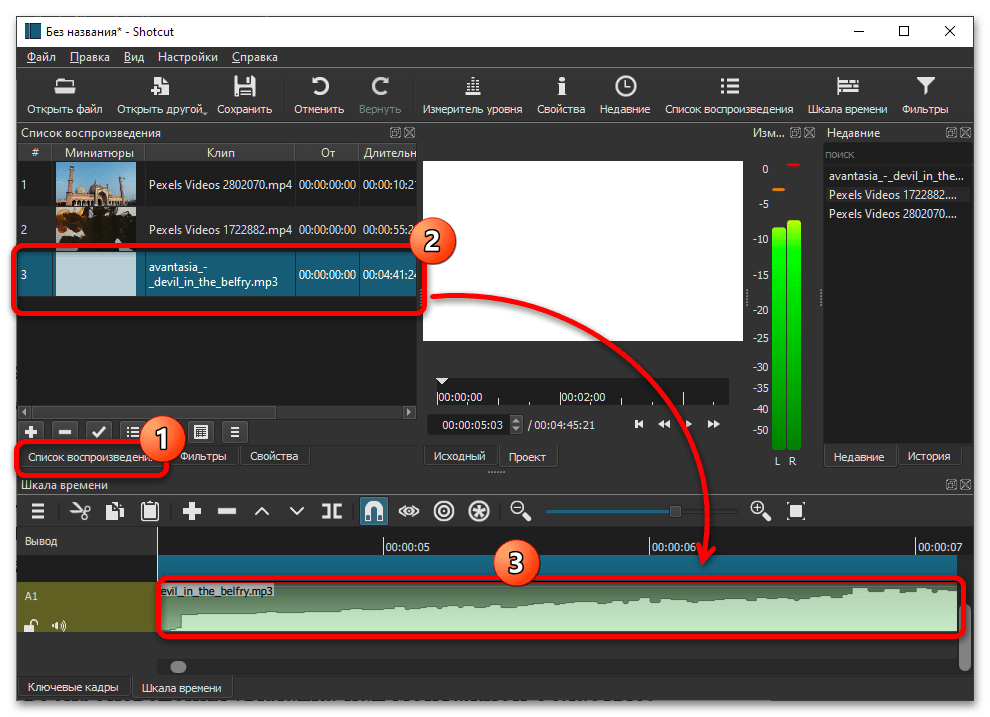
Важливо! при виборі аудіосупроводу пам'ятайте про те, що YouTube проводить жорстку політику щодо захисту авторських прав, тому Відео з музикою під копірайтом напевно буде заблоковано, а ваш канал може отримати страйк!
Читайте також: Як додати музику в відео на Ютубі
- Як бачимо, тривалість доданого треку значно більше підсумкової довжини ролика. Виправити це можна обрізанням звукової доріжки: спочатку помістіть повзунок на шкалі часу в потрібне місце-наприклад, в кінець майбутнього відео-потім виділіть трек (одиничне натискання ЛКМ
), викличте його меню (
ПКМ
) і виберіть у ньому
" розділення по точках відтворення»
.
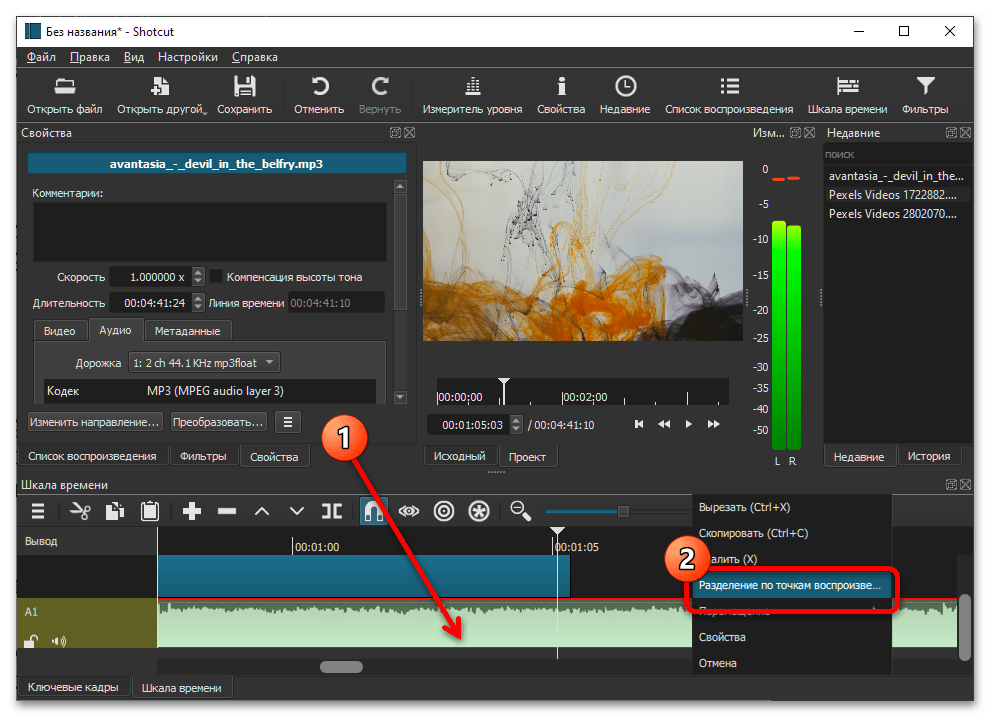
Непотрібний тепер аудіофрагмент можна видалити, за допомогою того ж контекстного меню.
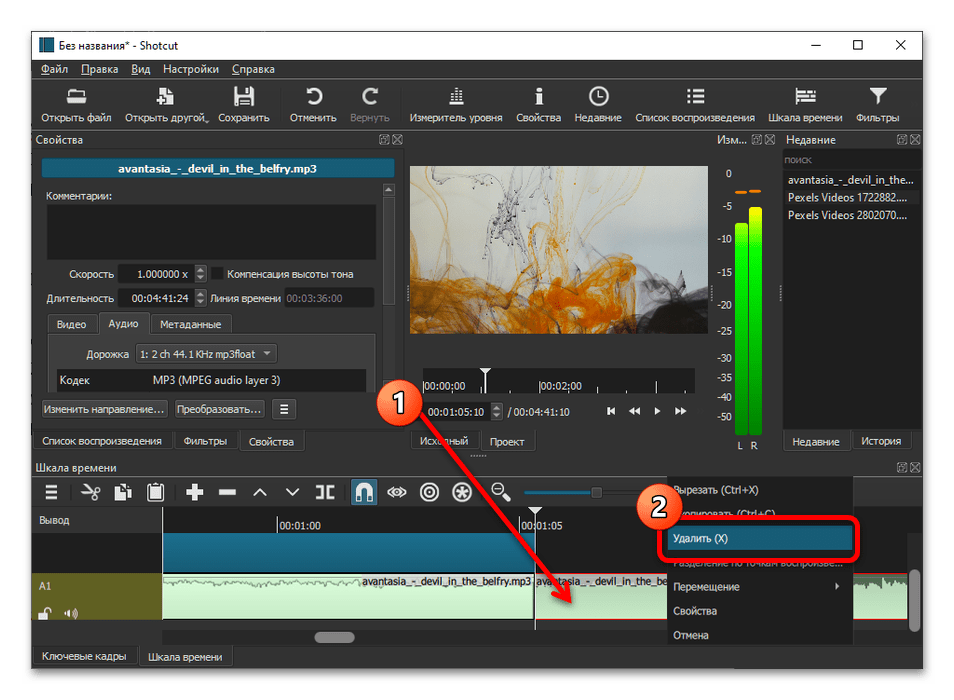
Але це ще не все – припустимо, у вас обидва ролика-исходника зі звуком, який точно буде програватися разом з доданою аудіодоріжкою, якщо його не прибрати. Ця операція елементарна: перемотайте відеотрек на початок, потім там натисніть на кнопку відключення звуку.
- Наше відео практично готове – залишається тільки його Зберегти (щоб його можна було змінювати, якщо результат вас не задовольнить) і експортувати. Скористайтеся пунктами»Файл"
-
" Зберегти»
.
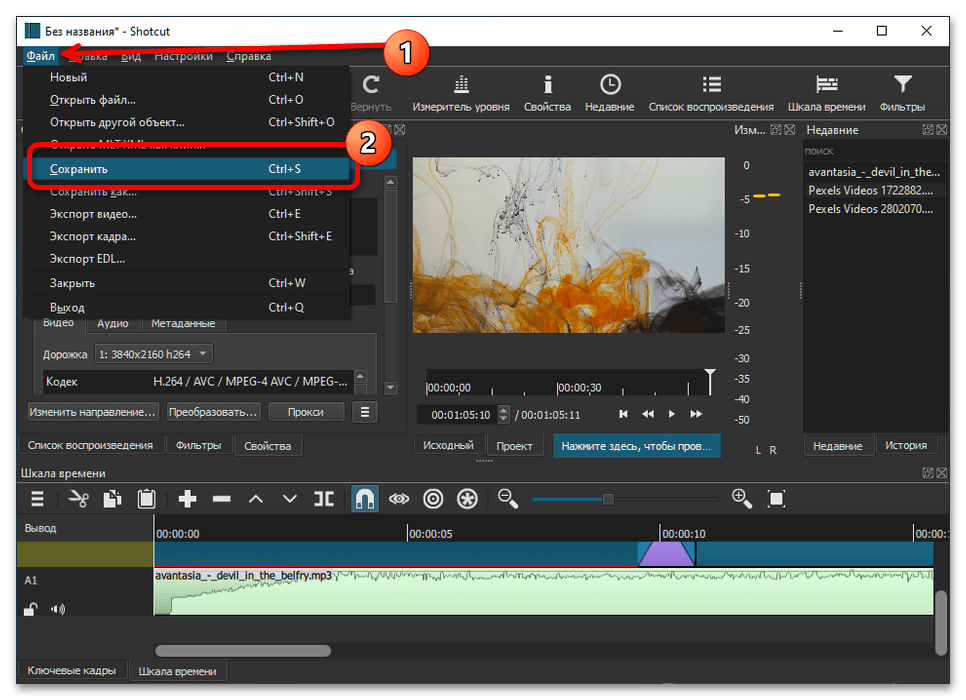
Вкажіть місце розташування проекту, задайте йому бажане ім'я та натисніть " Зберегти» .
- Знову виберіть»Файл"
, але цього разу натисніть
" Експорт відео»
.
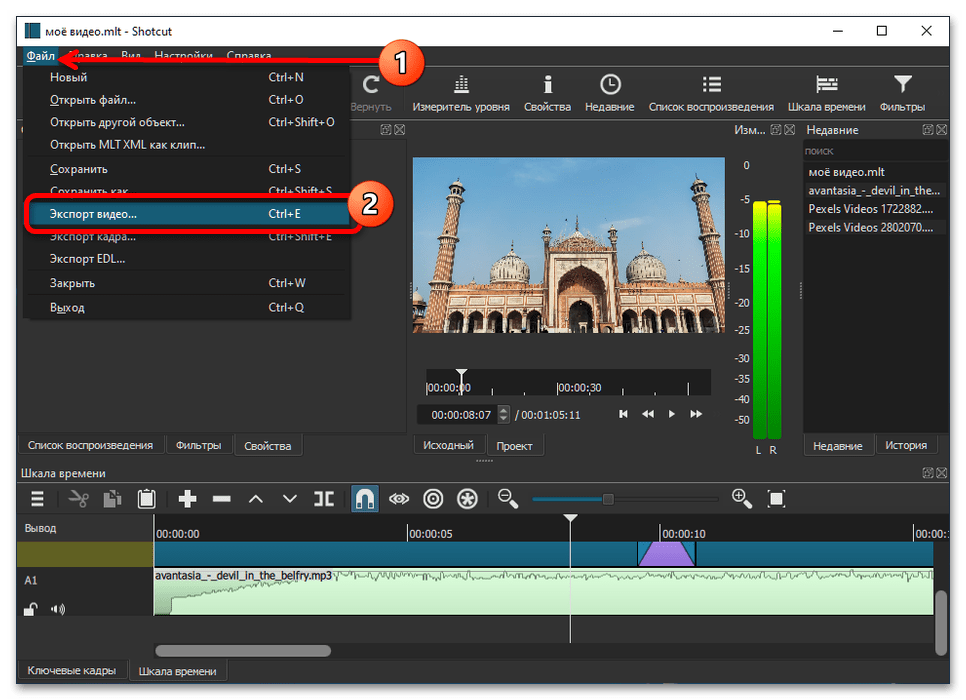
З'явиться панель експорту результатів вашої роботи. Насамперед у блоці " пресети» виберіть Профіль «YouTube» . Далі переконайтеся, що в меню «джерело» вказано " Шкала часу» - якщо це не так, то встановіть потрібний варіант самостійно, після чого натисніть " експорт» .
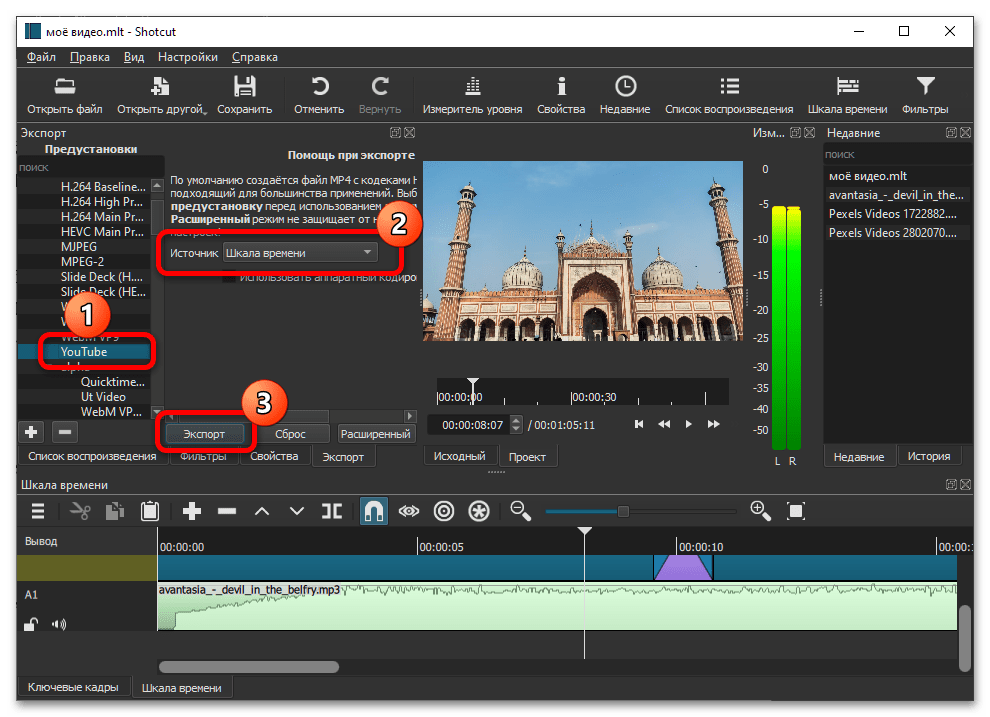
З'явиться вже знайоме діалогове вікно " провідника» , дії в ньому ті ж, що і при збереженні проекту.
- Почнеться рендер підсумкового ролика-прогрес відстежити можна за допомогою панелі»завдання"
у правій частині вікна.
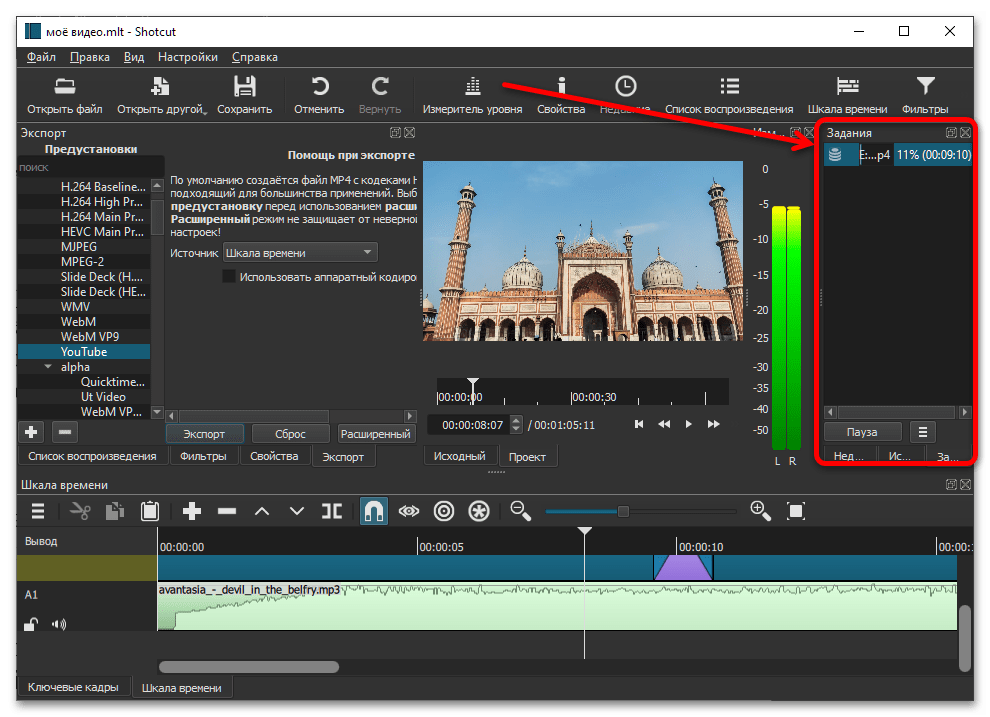
Витрачений на експорт час залежить від апаратних потужностей вашого комп'ютера: якщо «залізо» низькопродуктивне, довгий ролик може рендеритися кілька годин.
- Про закінчення обробки програма повідомить звуковим сигналом, а навпроти позиції в панелі завдань з'явиться зелена галочка.
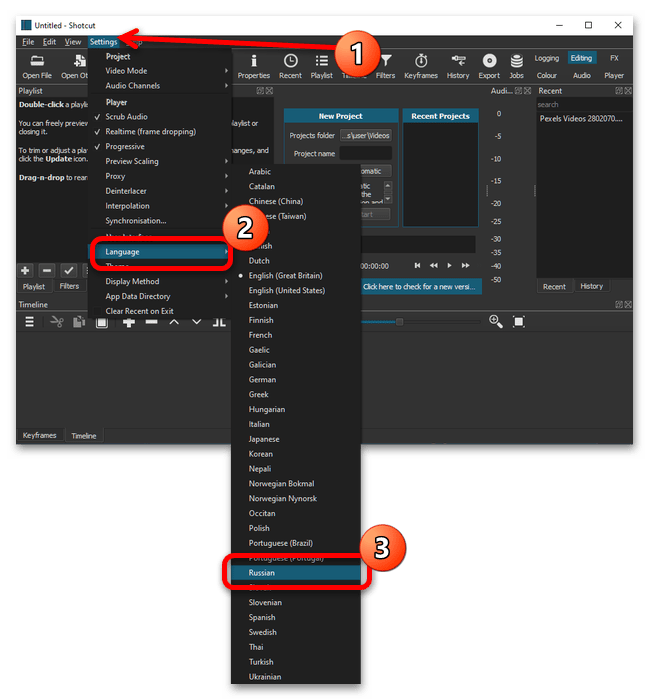
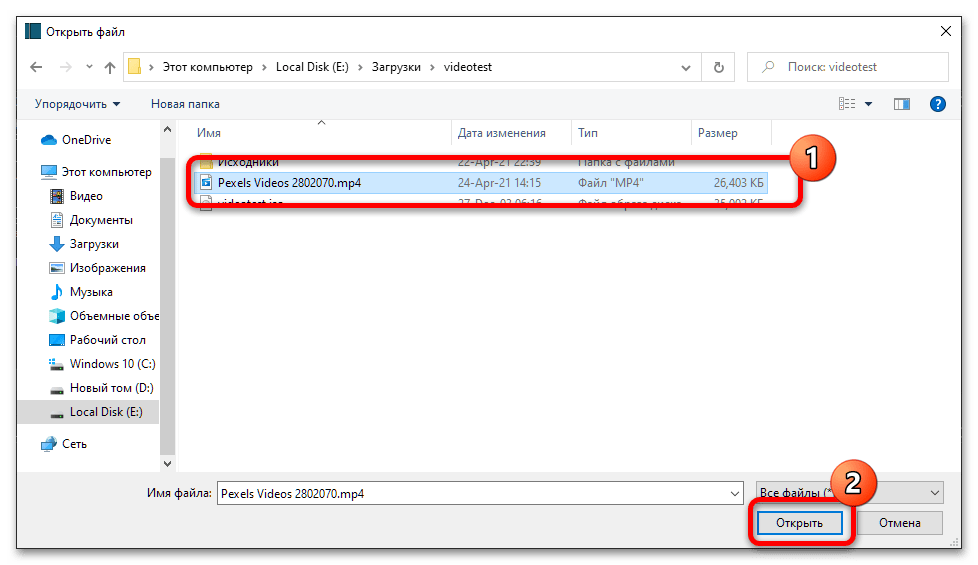
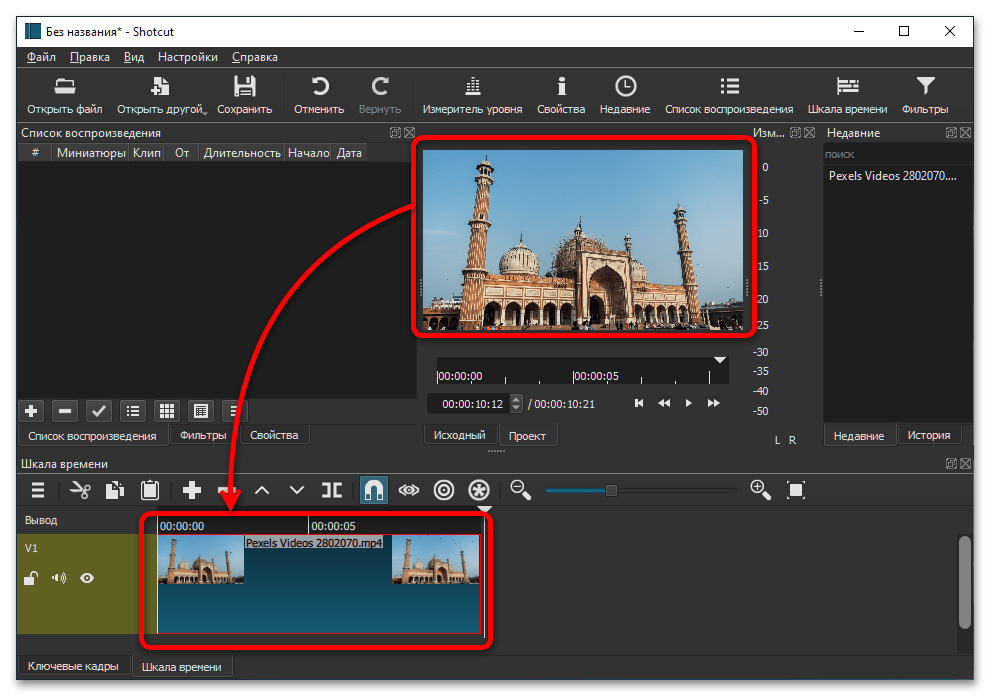
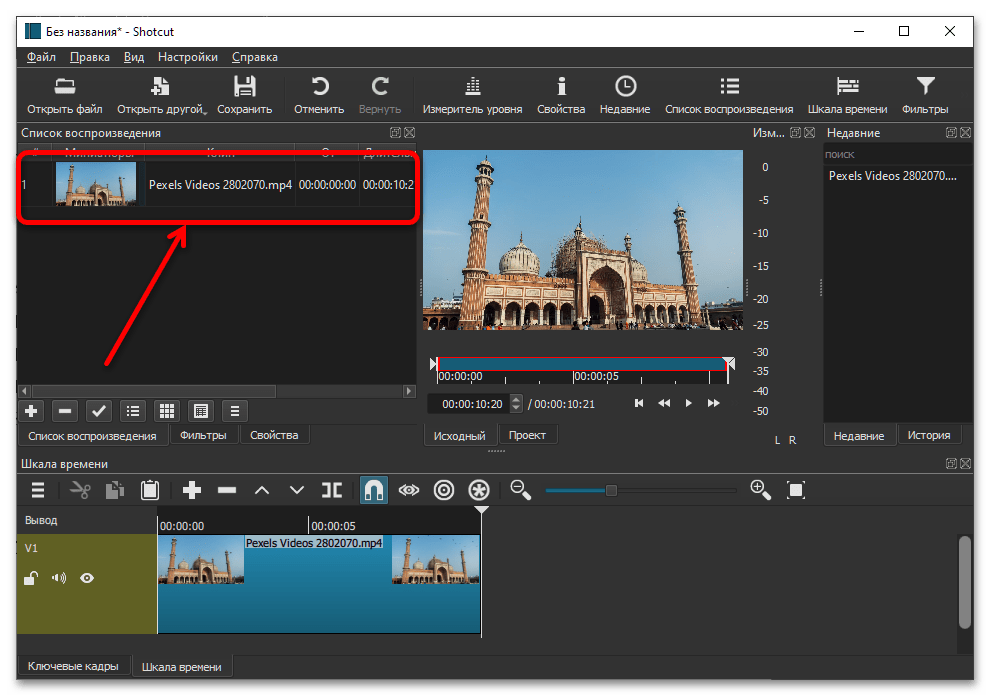
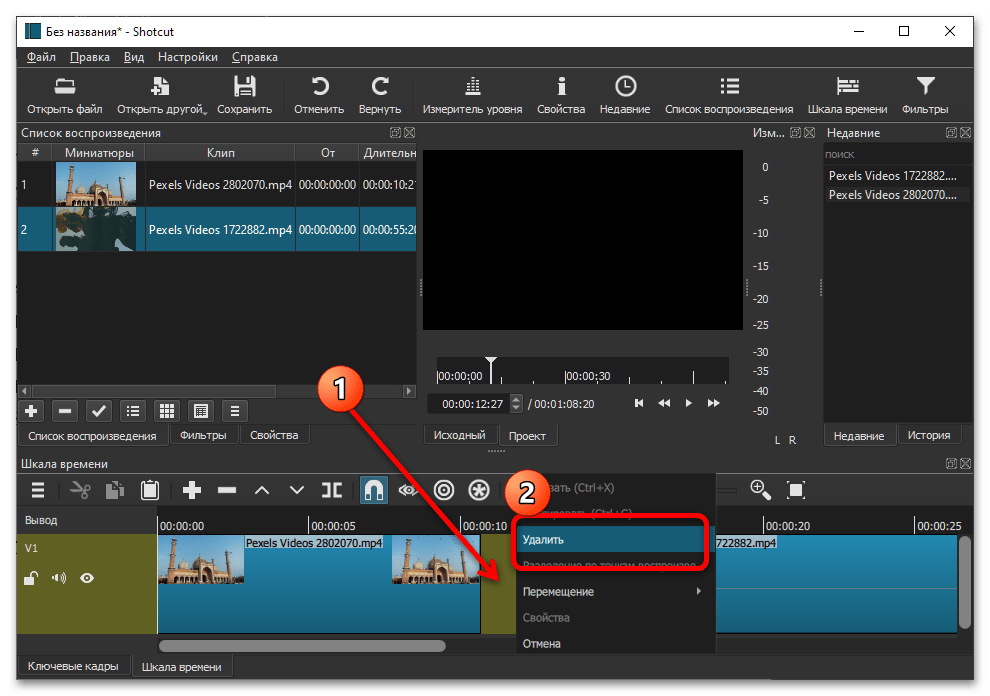
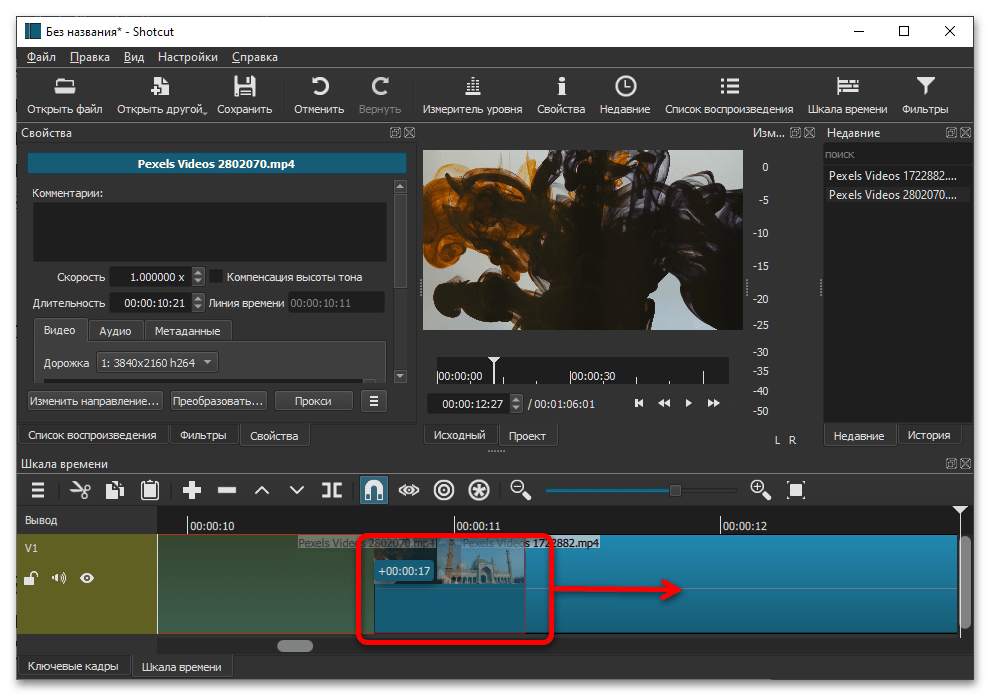
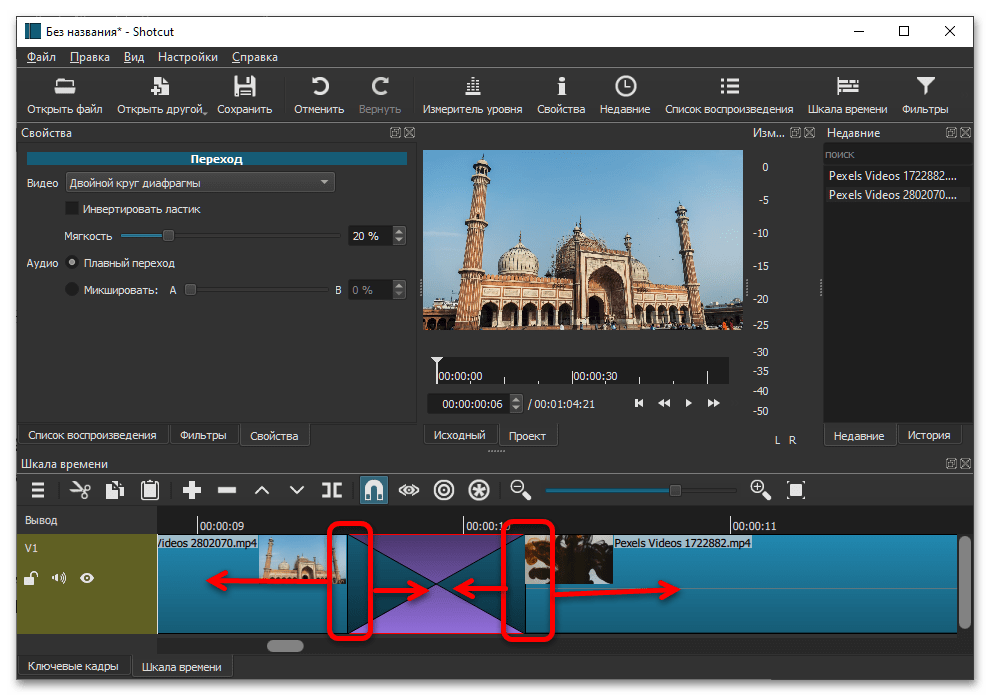
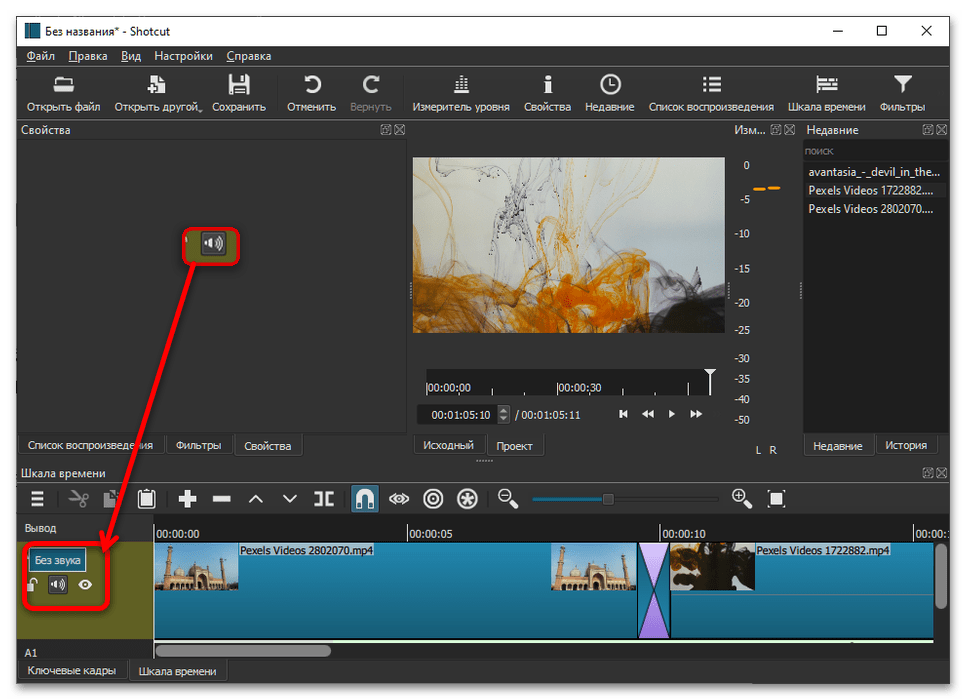
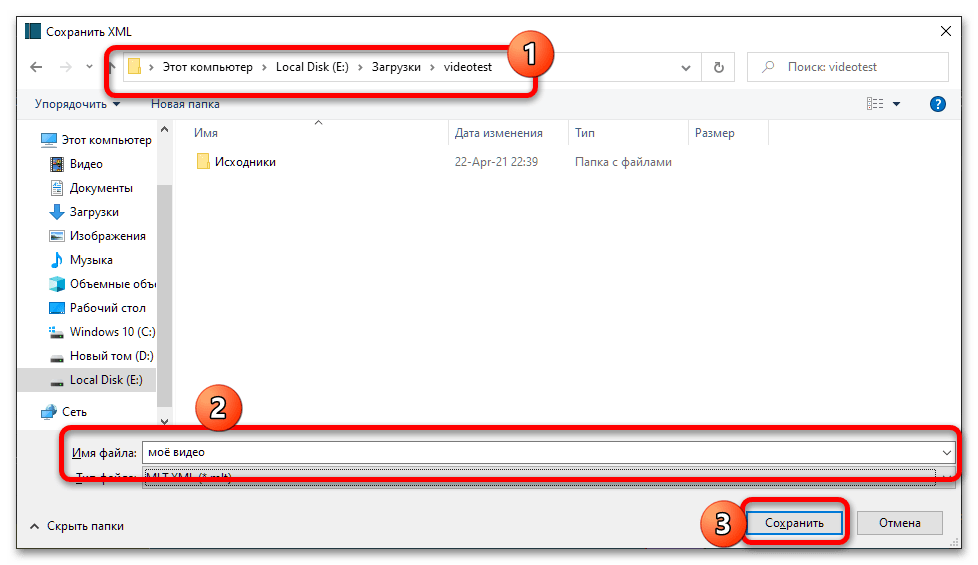
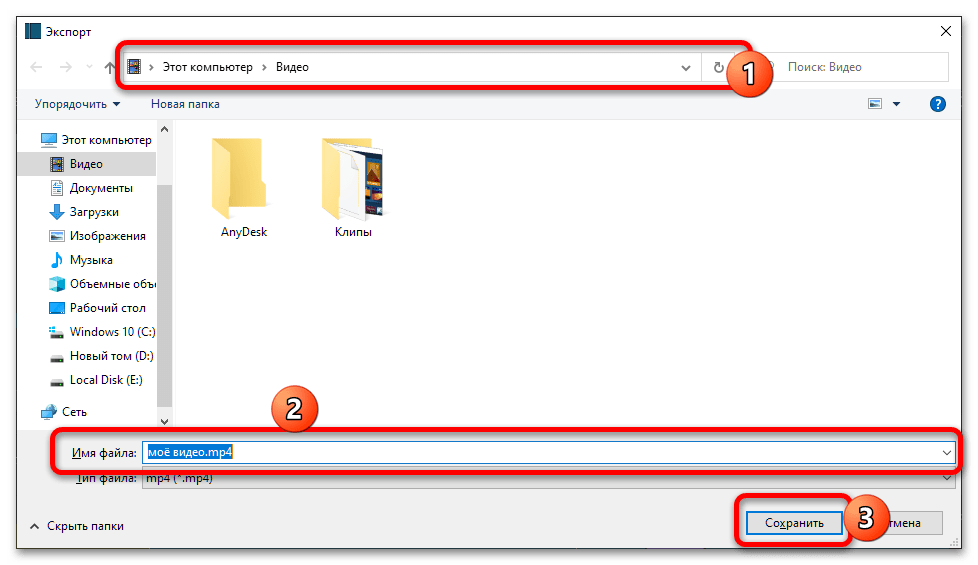
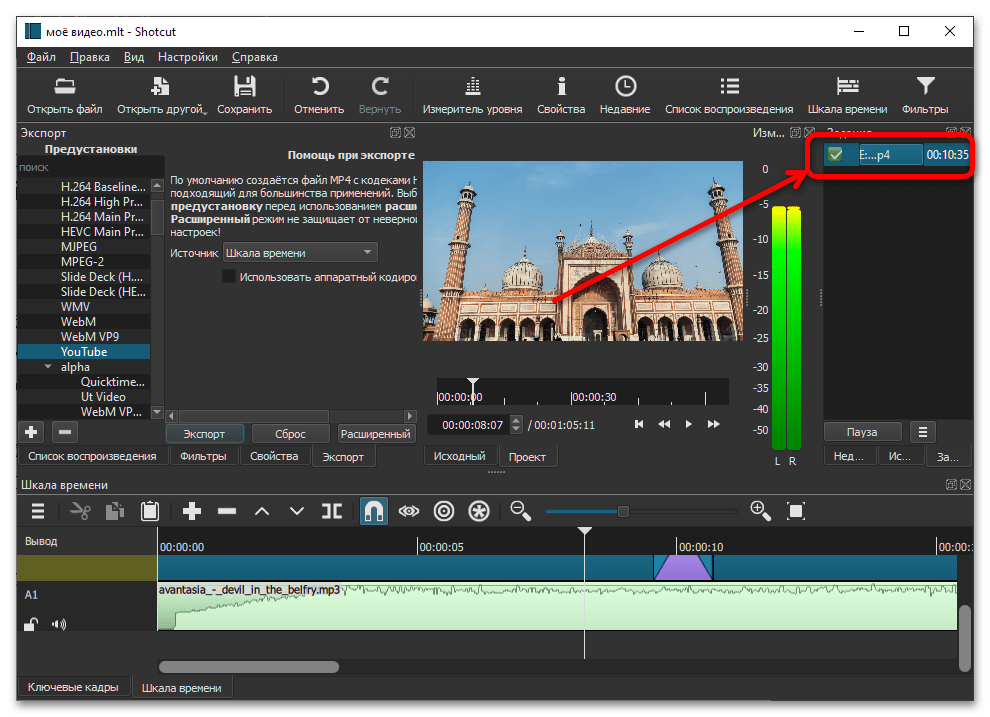
Ваш ролик готовий для завантаження на Ютуб – скористайтеся інструкцією Далі для отримання деталей.
Детальніше: Як завантажити відео на YouTube
Варіант 2: мобільні пристрої
Редагування відеороликів на смартфоні і планшеті з розвитком технологій стало безумовно зручніше, ніж на зорі існування Android і iOS, в першу чергу, з появою хороших мобільних відеоредакторів. Приклад використання таких, а також основні нюанси процедури ми вже розглядали, посилання на відповідне керівництво дана нижче.
Детальніше: як обробляти відео для YouTube на телефоні